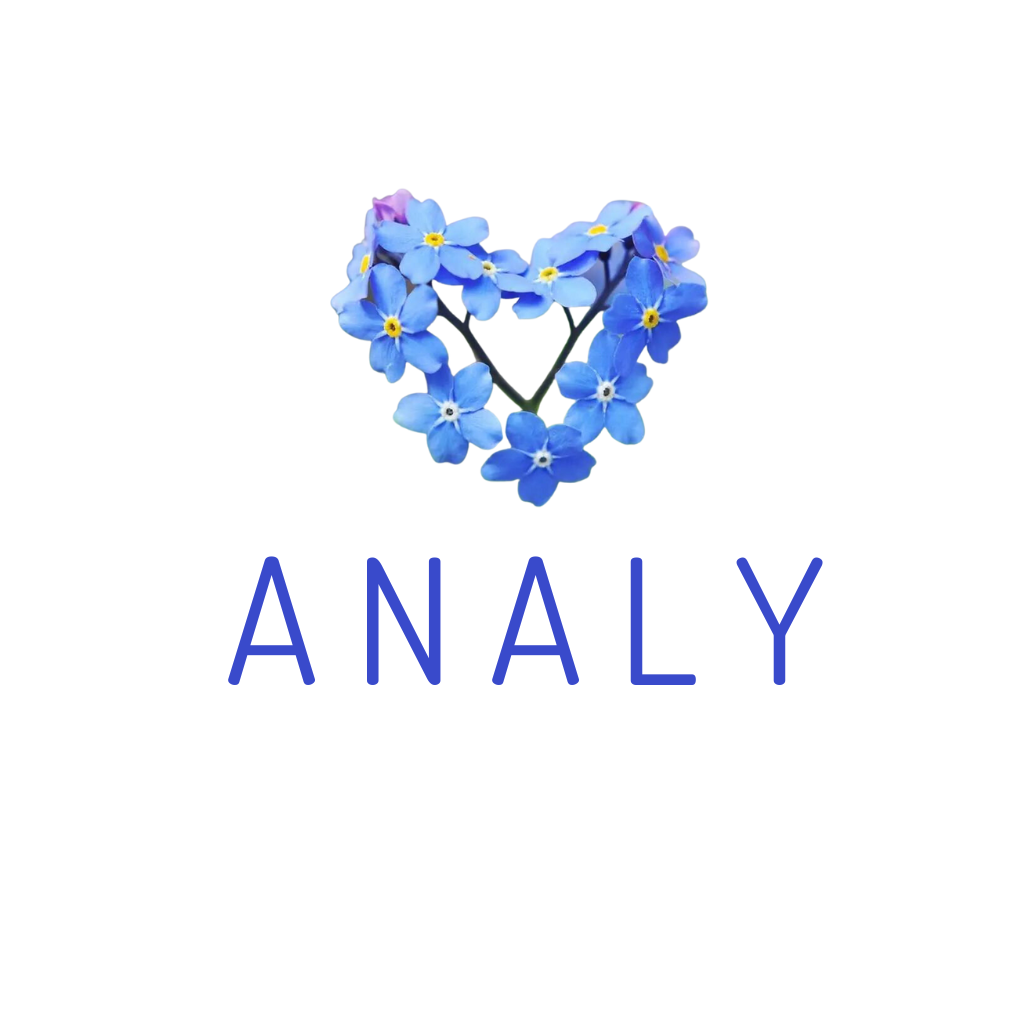Tính năng tự động đơn Tại quán từ thiết bị khác
Lợi ích của tính năng:
- Tập trung toàn bộ thông tin đơn hàng của quán từ từ bán Online trên các Food-apps tới bán trưc tiếp để dễ dàng quản lý, tổng hợp hơn.
- Tạo menu và tạo đơn ngay trong màn hình Analy, quán không cần chuyển đổi qua lại khi sử dụng nhiều phần mềm quản lý khác nhau.
- In đơn hàng bán trực tiếp cũng hoàn toàn tự động. có thể in cho nhiều khu vực bếp khác nhau.
- Quản lý toàn bộ thông tin khách hàng khi mua trực tiếp như: Tên, Sđt, Số lần đặt hàng, Hủy đơn….
- Với các đơn, khách cần Giao hàng, quán không cần phải mở thêm 1 app đặt ship mà có thể thao tác ngay trong màn hình Analy với dịch vụ Grabexpress.
Để kích hoạt tính năng tại quán bạn có thể thực hiện ngay trong app Analy trên điện thoại, hoặc trên máy tính tại trang quản lý cửa hàng: https://store.analy.co/
Bắt đầu tạo menu bán trực tiếp và tạo đơn hàng vui lòng thực hiện theo thứ tự như sau:
Bước 1: Mở thanh Menu bên trái => Vào phần Cài đặt cửa hàng => Nhập thông tin trong mục THÔNG TIN QUÁN để kích hoạt tính năng Tại quán:
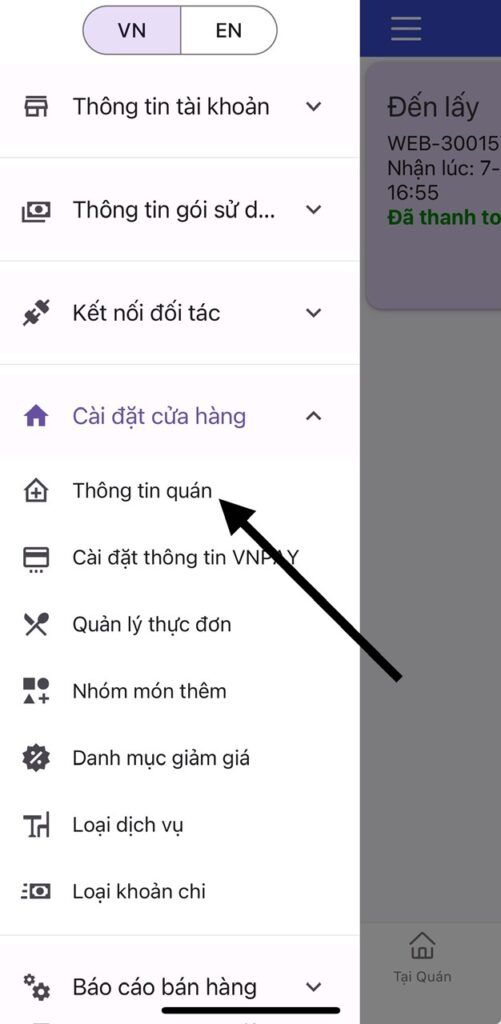
⛔BẮT BUỘC: Nhập thông tin quán trước rồi mới tạo các thông tin bên dưới.
☑️ Mục Địa chỉ nên cố gắng tìm địa điểm quán theo đề xuất trên thanh bản đồ, để phục vụ việc báo phí ship cho khách hàng được chính xác nhất.
☑️ Tên quán sẽ được dùng để tạo link website tự động. Nếu tên quán bạn quá dài, nhưng muốn tạo link website ngắn. Vui lòng liên hệ admin để được cập nhật theo ý muốn.
☑️Cần tạo Loại dịch vụ trước rồi mới tạo đơn hàng.
➡️Lưu lại & Đăng xuất, thoát app đăng nhập lại, làm tiếp các bước phía dưới.
Bước 2: Để tạo thực đơn: => Analy có thể copy menu từ tài khoản Grab về menu Tại quán, sau đó quán chỉ cần điều chỉnh giá bán trực tiếp. Hoặc quán có thể vào mục Quản lý thực đơn để chủ động tạo Menu.
Nếu bạn muốn tạo thực đơn trên máy tính? => Đăng nhập trang quản lý cửa hàng sau: https://store.analy.co/
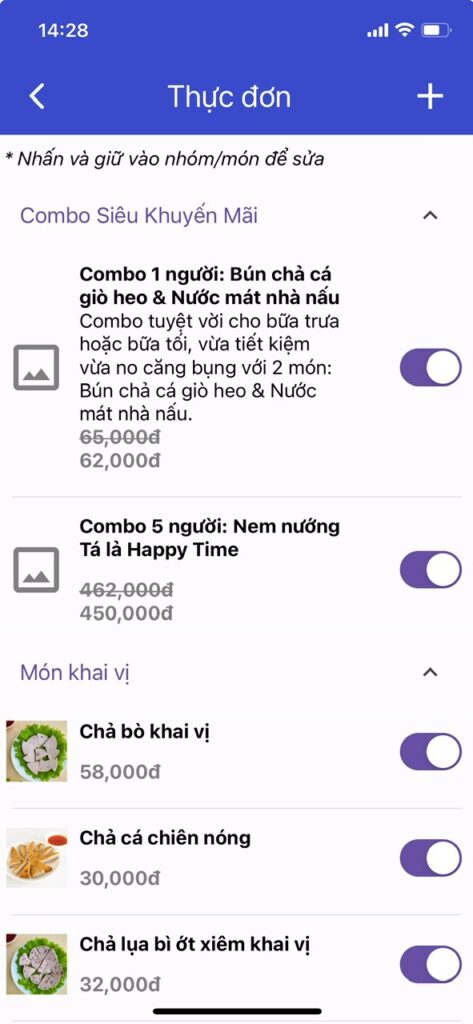
Bấm vào dấu + để tạo NHÓM MÓN trước. Ví dụ: Cafe, trà sữa, món chính, món phụ…
Sau đó tạo MÓN, bao gồm các thông tin cơ bản của món ăn/món nước như:
Tên món, thuộc nhóm món nào, thêm chương trình khuyến mãi gạch giá
Cập nhật chi tiết mô tả món ăn, hình ảnh món … => Mọi thông tin của thực đơn sẽ được cập nhật lập tức lên website quán, nên hãy thật đầu tư nhé. xem thêm.
Nút quẹt phải nếu quán ngừng bán, hết món.
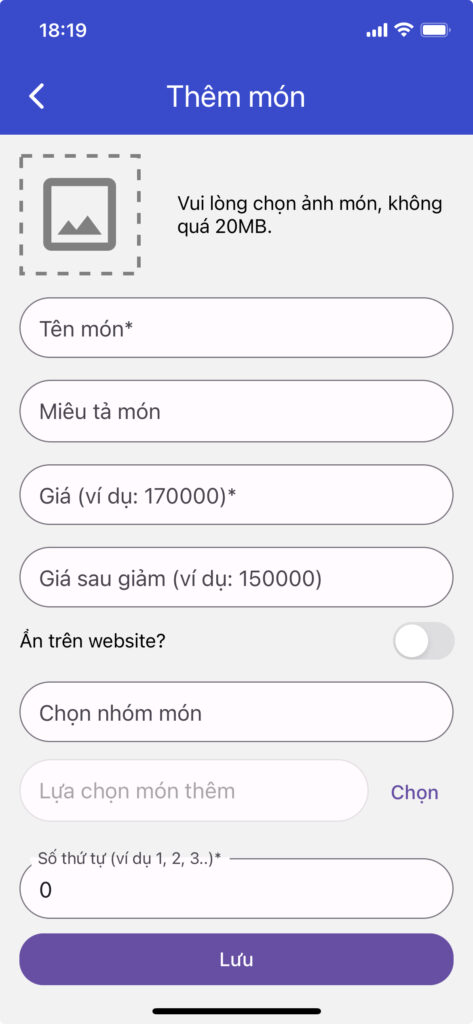
- Giá sau giảm để tạo chương trình: Khuyến mãi GẠCH GIÁ
- Ẩn trên website: Dành cho quán sử dụng tính năng website, khi quẹt phải thì món này chỉ xuất hiện trong dánh sách món Bán tại quán chứ không xuất hiện trên website.
- Lựa chọn món thêm: Để liên kết với danh mục Nhóm món thêm. Ví dụ: Món Trà sữa, lựa chọn món thêm là Danh mục Topping bao gồm: Trân châu, pudding, bánh flan…
- Số thứ tự: Không cần điền, để số 0 thôi vẫn được, thì thứ tự hiển thị sẽ tự động xếp món tạo sau xếp dưới. Còn quán muốn chú trọng hiển thị thì ghi lần lượt 1, 2, 3 để sắp xếp tùy thích.

Tạo các nhóm món như Topping, Kích cỡ…để liên kết với 1 món ăn cụ thể, 👉 Tăng thêm nhu cầu đặt thêm của khách hàng.
Cách liên kết: Sau khi tạo xong Nhóm món thêm => Vào 1 MÓN bạn muốn liên kết. Bấm chọn: Lựa chọn món thêm.
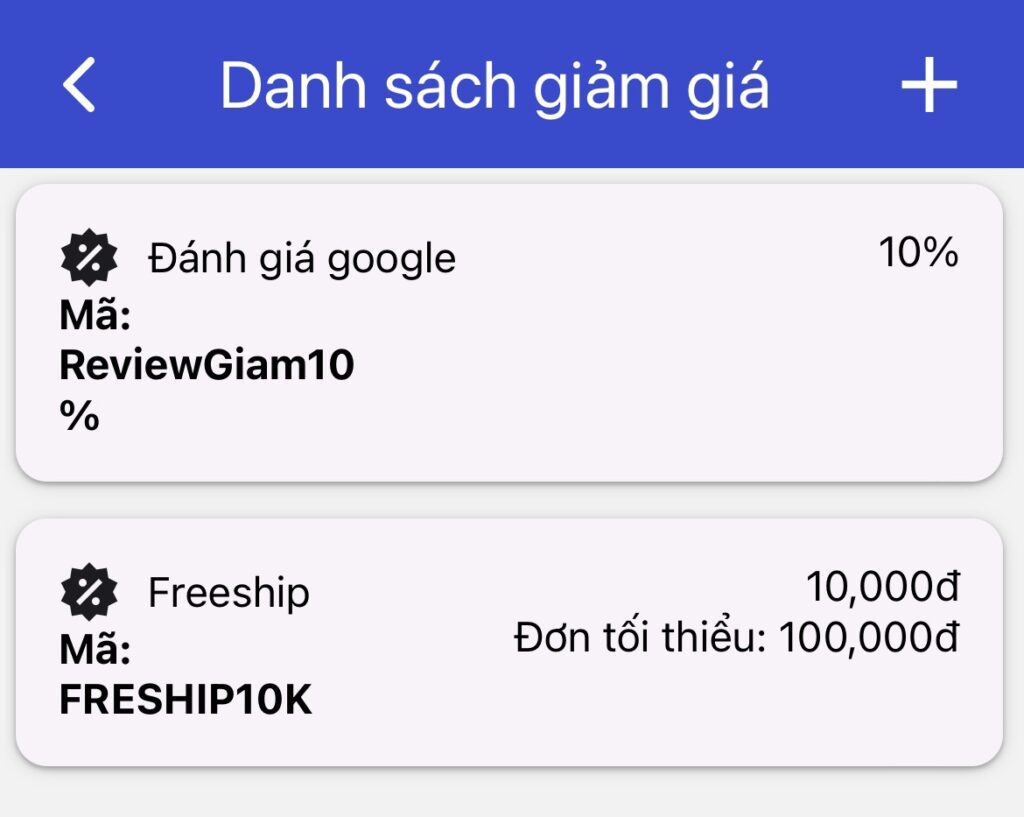
Để tăng sức hấp dẫn cho cửa hàng của mình hãy tạo đa dạng các chương trình khuyến mãi nhé:
Bấm vào dấu + để tạo các chương trình/Mã giảm giá . Ví dụ:
Quán muốn tạo chương trình giảm 5k cho đơn hàng từ 100k => Nhập Giá trị 5.000, đơn tối thiểu 100.000.
Nếu quán muốn hỗ trợ phí ship thì có thể quẹt phải nút: Là mã giảm phí ship?
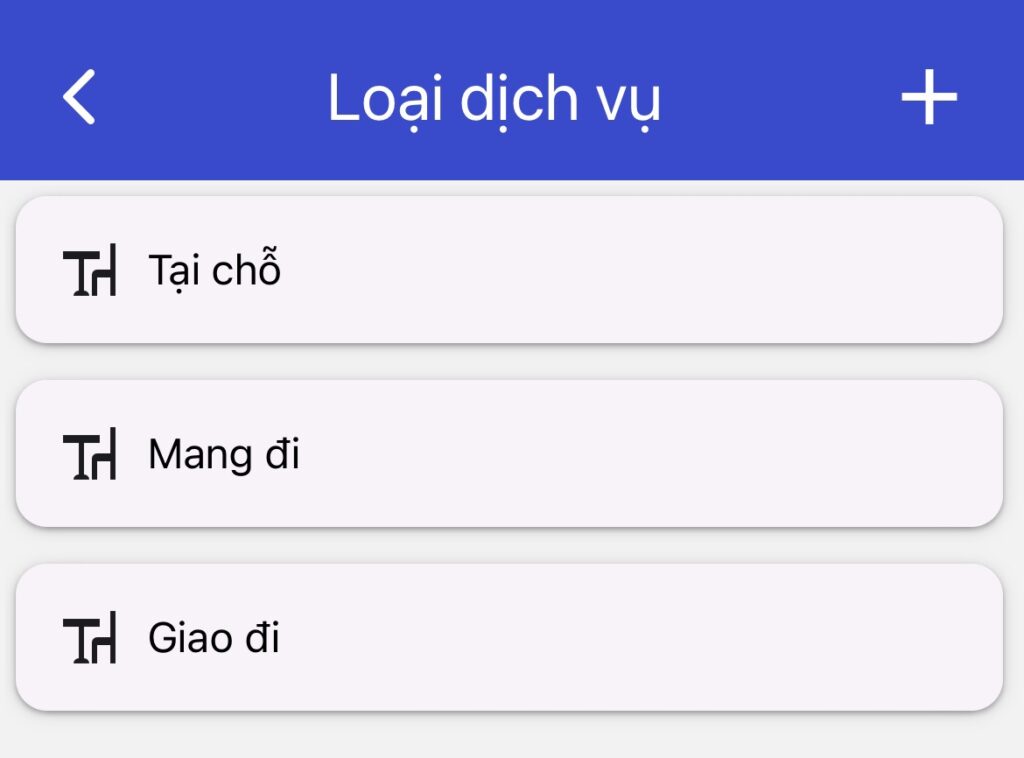
Bấm dấu + để tạo các dịch vụ cơ bản như là:
- Tại chỗ: Khách dùng tại quán
- Mang đi: Khách tới quán mua mang đi
- Giao đi: Đặt ship giao hàng cho khách
- Hoặc, quán cũng có thể tạo danh sách: Bàn 1, Bàn 2, Bàn 3….
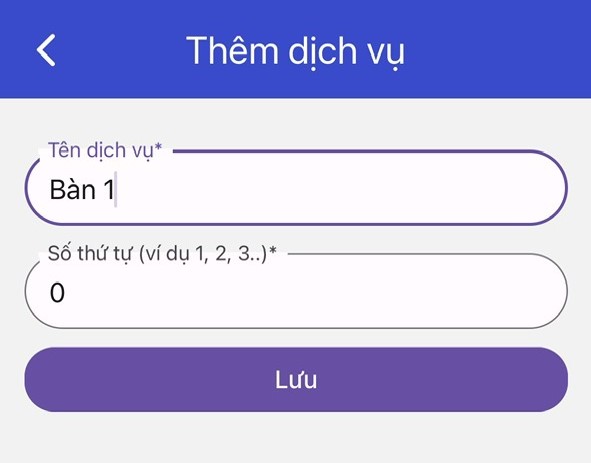
Số thứ tự là để mình tùy chỉnh vị trí hiển thị trước sau theo ý muốn.
Món có số thứ tự 0 sẽ đứng trước món có số thứ tự 1, 2, 3…
Nếu không muốn chỉnh thông tin này thì giữ nguyên số 0. Các món tạo sau sẽ tự động đứng sau.
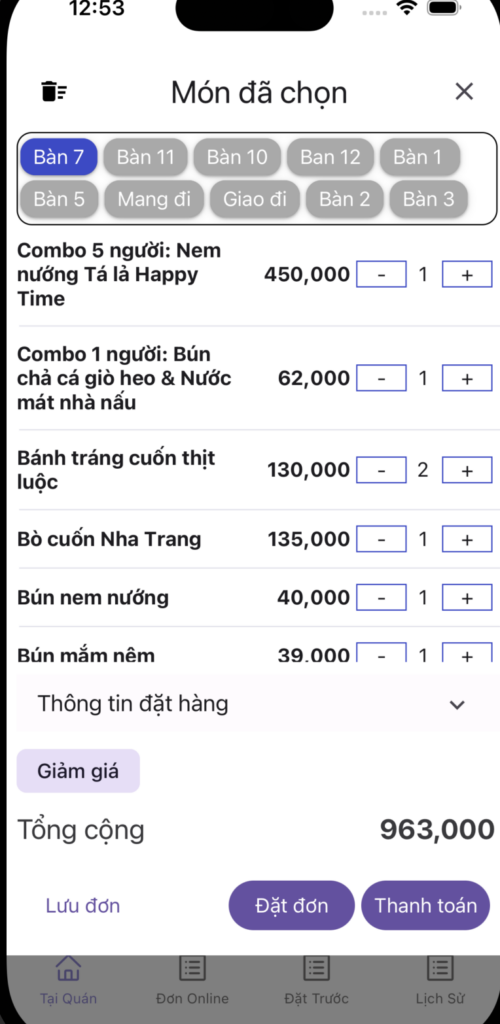
Sau khi cấu hình hết các thông tin về Thực đơn thì người dùng có thể vào mục:
👉 Ô đầu tiên: Chọn loại dịch vụ: Bàn 1, Bàn 2, Bàn 3….Giao đi, Tới lấy
👉Thông tin đặt hàng: Nếu khách hàng có nhu cầu muốn giao hàng tới địa chỉ, sđt….
👉Giảm giá: Chọn mã giảm giá muốn áp dụng.
Các nút sau đây có thể THAO TÁC RIÊNG LẺ tùy vào từng hoàn cảnh, không cần bấm theo thứ tự:
👉 Lưu đơn: Đơn hàng được lưu khi khách chưa chốt đơn và không in bill & tem
👉 Đặt đơn: Đơn hàng được lưu lại và in ra bill & tem theo cấu hình máy in mà quán đang cài.
👉Thanh toán: Chọn loại thanh toán qua Tiền mặt/Chuyển khoản => Sau đó đơn hàng cũng sẽ được in ra bill & tem.
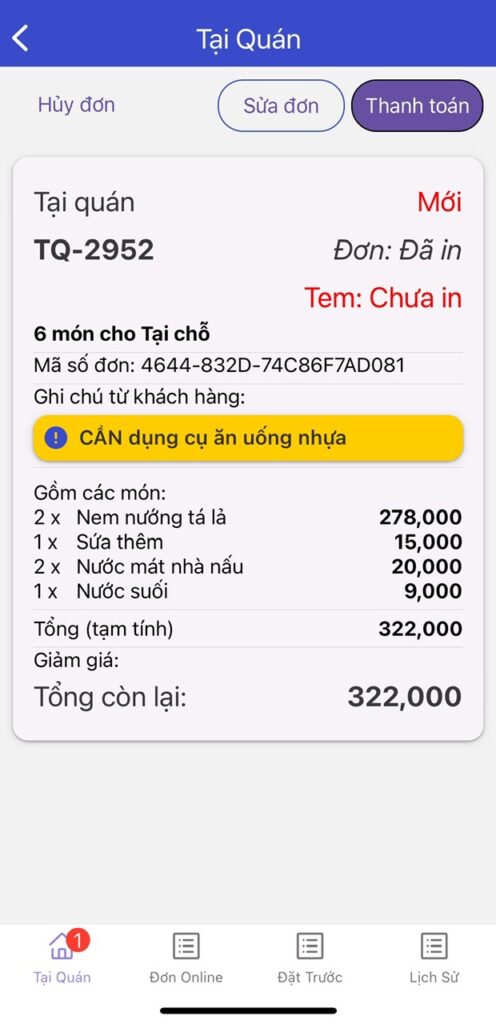
Sau khi đặt đơn, người dùng bấm vào từng đơn hàng để xem:
👉Hủy đơn: đơn bị hủy sẽ được hiện ở phần Lịch sử đơn hàng.
👉Sửa đơn: để thêm, bớt món, điều chỉnh thông tin người nhận để đặt GIAO HÀNG
👉Thanh toán đơn hàng
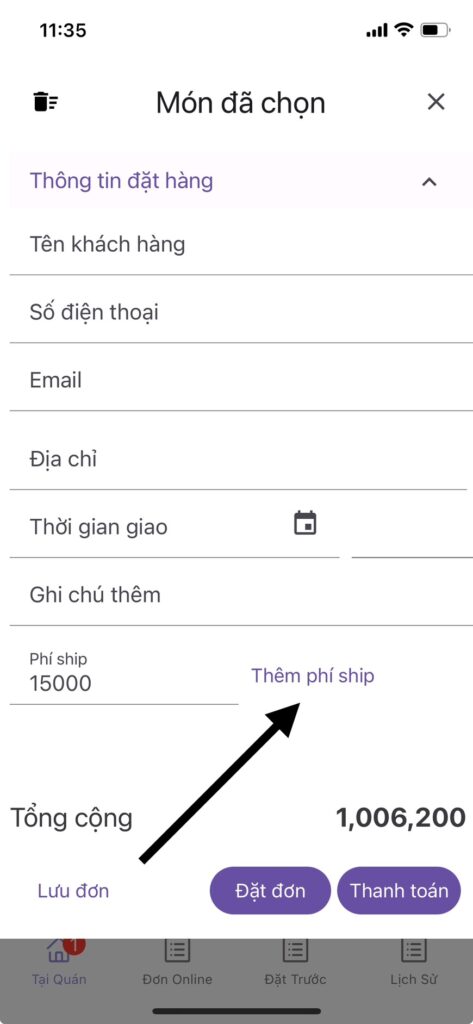
Quán có thể bấm giao hàng để sử dụng dịch vụ GrabExpress – Giao hàng thực phẩm thì phí ship sẽ được cập nhật tự động vào đơn hàng.
Nhưng nếu quán muốn sử dụng app giao hàng khác thì có thể cập nhật phí ship vào mục này để báo khách hàng toàn bộ thông tin đơn hàng bao gồm phí ship nhé.
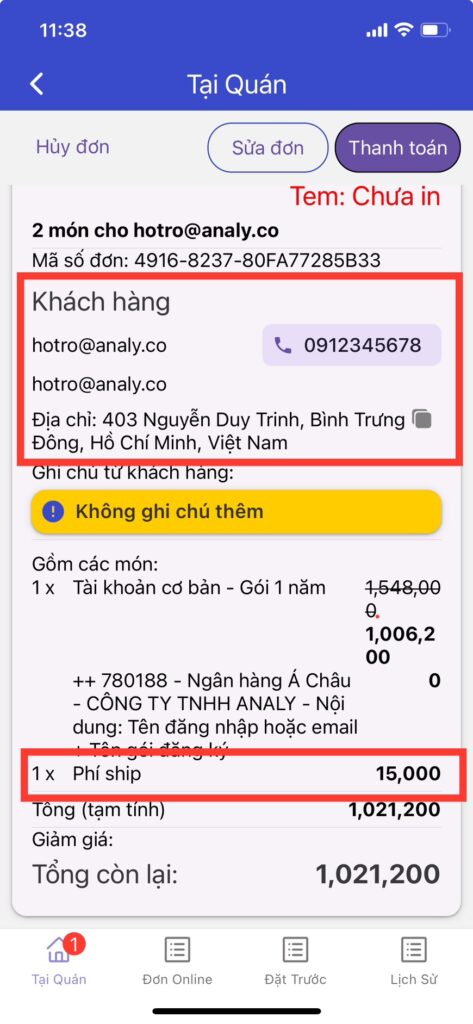
Đơn sau khi được cập nhật thông tin, bill sẽ hiện luôn thông tin người đặt.
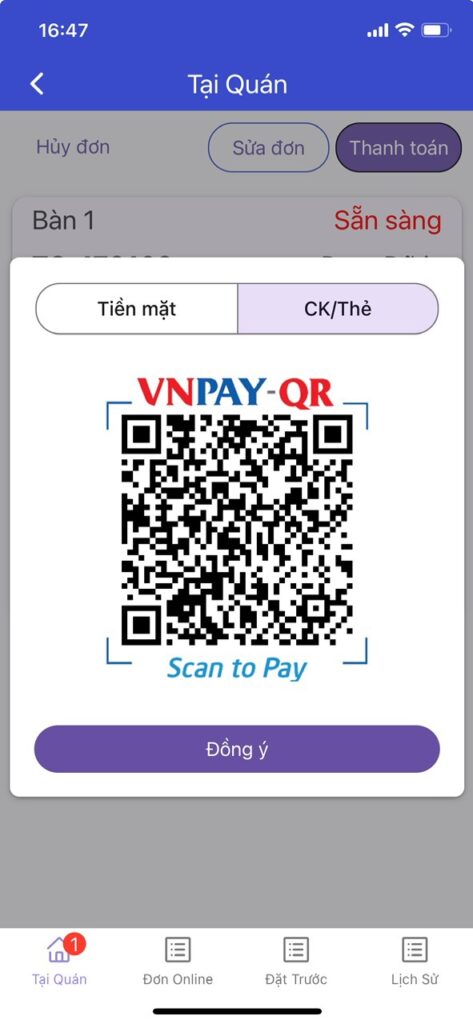
Khi bấm thanh toán chuyển khoản/thẻ, nếu quán có đăng ký tính năng tạo mã QR online của VNPAY thì có thể tích hợp ngay trong hệ thống của Analy. => Xem thêm về tính năng này:
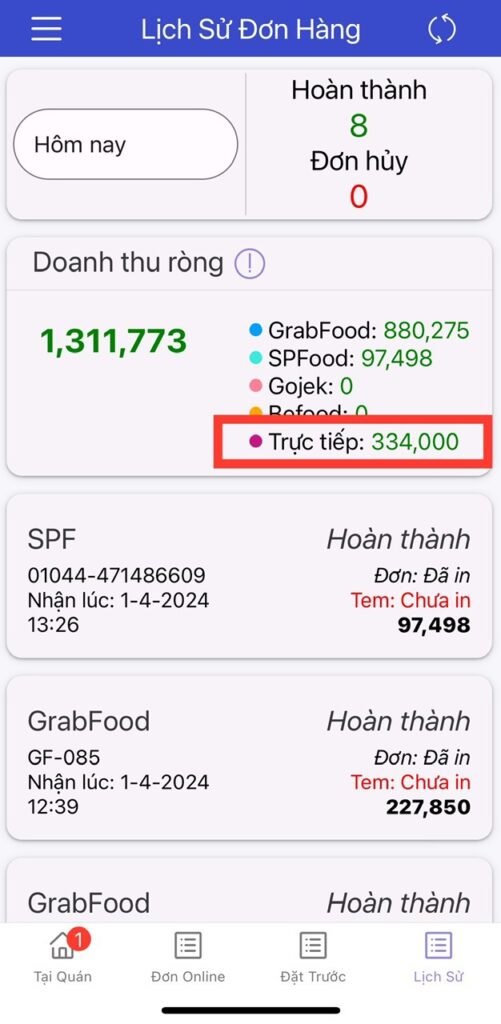
Sau khi đơn hàng được thanh toán, doanh thu sẽ được cộng vào tổng Doanh thu ròng ở mục Lịch sử đơn hàng.
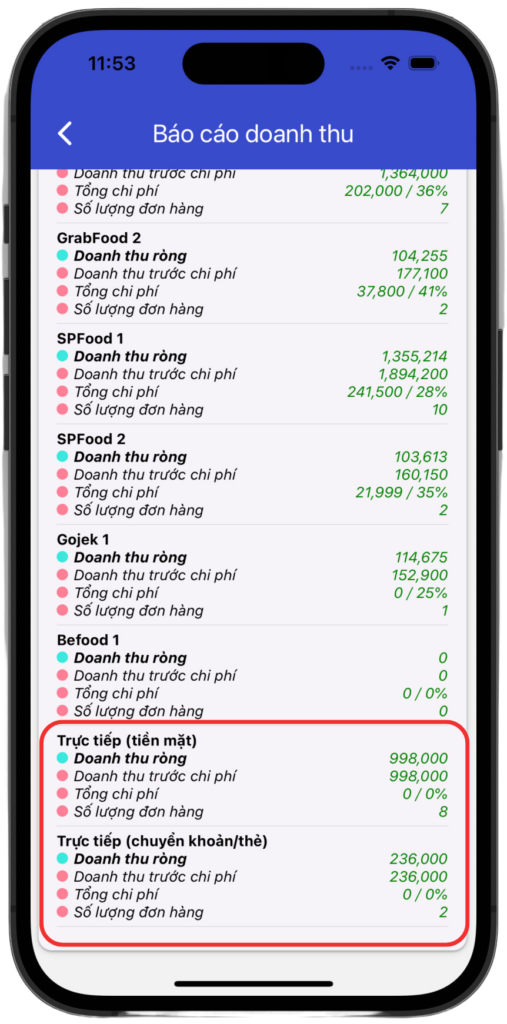
Người dùng cũng có thể xem chi tiết Báo cáo doanh thu gồm:
- Doanh thu trên các app, bao gồm: Doanh thu ròng (Thực nhận), Tổng % chi phí chi cho app bao gồm: % chiết khấu, các chương trình khuyến mãi như: Giảm giá món, giảm phí ship, tặng kèm món, mã giảm giá…đều được tính trong Tổng chi phí.
- Doanh thu trực tiếp bán tại quán được chia theo từng loại thanh toán là tiền mặt và chuyển khoản. Quán cũng xem được phần Tổng chi phí là chi phí dành cho các chương trình mã giảm giá
Quản lý thông tin khách hàng tại trang: https://store.analy.co/auth/sign-in/
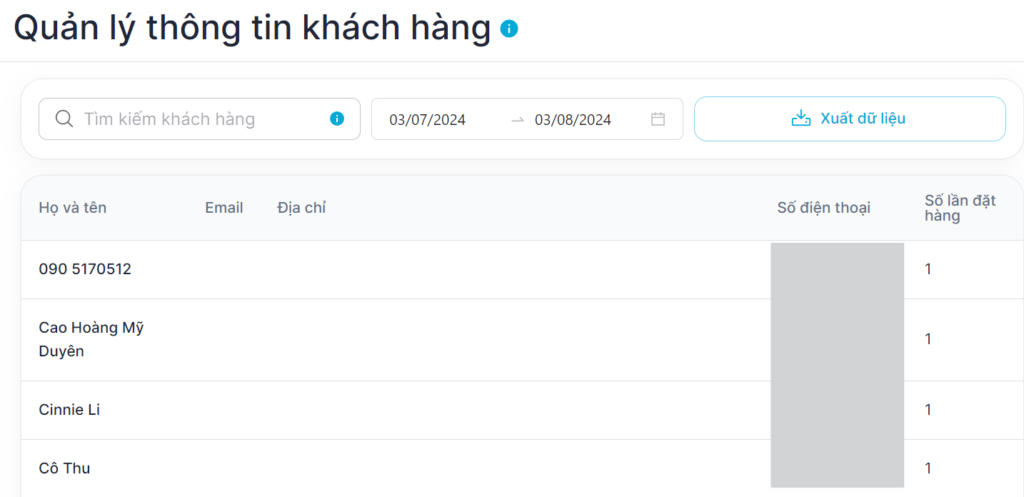
Tính năng cập nhật đơn hàng Trực tiếp từ thiết bị khác:
Đây là tính năng để bạn có thể tạo đơn hàng từ xa, bằng điện thoại cá nhận, và đơn hàng đó sẽ được cập nhật qua thiết bị của quán, đồng thời in tự động.
Cách sử dụng:
- Phù hợp cho thiết bị thứ 2 là ios, không khuyến khích sử dụng thiết bị thứ 2 là android vì có thể ảnh hưởng tới trạng thái in đơn tại thiết bị ở quán.
- Mở tính năng bằng cách: Vào mục Thông tin quán tick vào ô: Cho phép tải đơn tại quán tự động => Lưu lại.
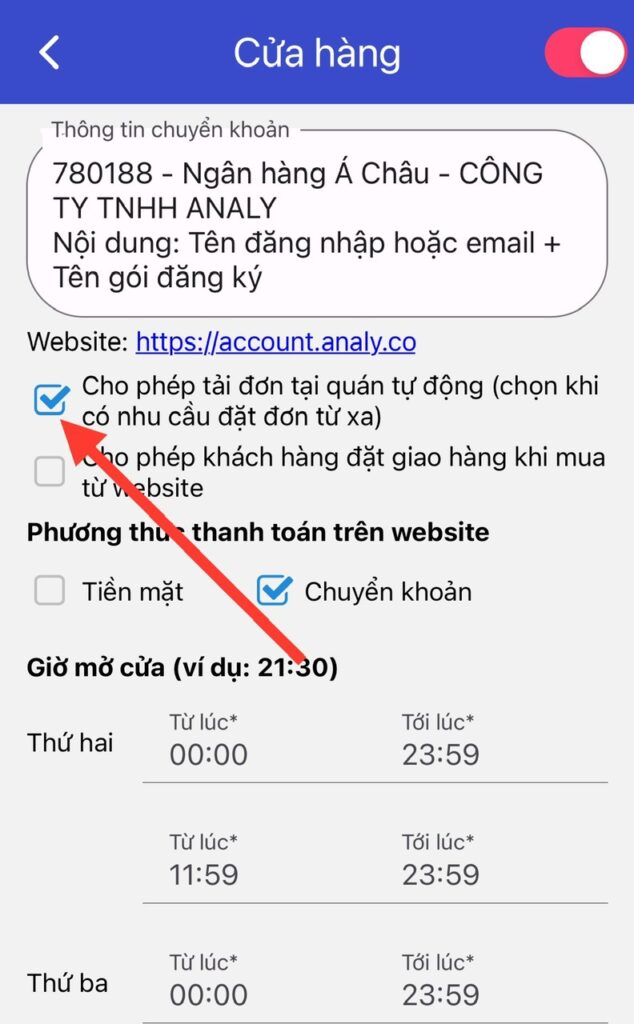
💲Chi phí cho phần tính năng này là: 40.000/tháng, phải đi kèm tài khoản chính. Ví dụ: Bạn đang sử dụng tài khoản cơ bản: 129.000 + Tính năng tạo đơn tại quán: 40.000 = 169.000/tháng.
🎁Vui lòng liên hệ admin page Analy để được gửi chi tiết các chương trình Giảm giá đi kèm.
️🎉Analy ra mắt tính năng mới, xem thêm 👉: BIẾN MENU TRỰC TIẾP THÀNH WEBSITE BÁN HÀNG TINH GỌN